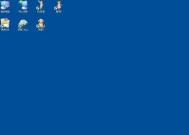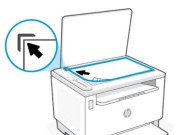电脑扫描仪中断怎么回事?如何快速解决?
- 电脑知识
- 2025-09-17
- 5
- 更新:2025-09-02 14:37:36
在使用电脑进行文件扫描时,如果遇到了扫描仪中断的问题,无疑会中断工作流程,降低效率。本文将深入探讨电脑扫描仪中断的可能原因,并为你提供一系列有效的解决方法。确保阅读本文后,你可以快速应对并解决电脑扫描仪中断的问题。
扫描仪中断的原因分析
1.驱动程序过时或损坏
扫描仪驱动程序是连接扫描仪与电脑的关键软件。若驱动程序过时或存在损坏,可能导致扫描仪无法正常工作。这是常见的问题之一,修复驱动程序往往能够解决扫描中断的问题。
2.连接问题
扫描仪与电脑之间的物理连接不良或USB端口故障也可能导致扫描中断。检查连接线缆是否牢固地连接在正确的端口上,以及端口是否工作正常。
3.扫描仪硬件故障
如果驱动程序和连接都没有问题,可能是扫描仪硬件本身出现了故障,例如扫描头损坏或内部电路问题。
4.资源冲突
在电脑上安装多个硬件设备时,可能会出现资源冲突,例如端口地址冲突或中断请求(IRQ)冲突。这可能影响扫描仪的正常工作。
5.软件冲突
扫描仪可能与其他软件冲突,特别是与安全软件或防病毒程序,这些程序可能会阻止扫描仪的某些功能。

解决电脑扫描仪中断的方法

1.更新或重新安装驱动程序
步骤1:访问扫描仪制造商的官方网站,下载最新的驱动程序。
步骤2:关闭所有与扫描仪相关的程序,包括扫描软件和防病毒软件。
步骤3:卸载当前的驱动程序。在Windows系统中,你可以通过“设备管理器”来卸载。
步骤4:安装下载的新驱动程序,并遵循安装向导的指示。
2.检查连接问题
步骤1:关闭扫描仪和电脑。
步骤2:检查扫描仪的连接线缆,确保它们没有损坏并且牢固地连接在相应的端口上。
步骤3:尝试更换USB端口或使用另一条连接线缆,以排除硬件连接问题。
3.检查硬件故障
如果以上步骤均无法解决问题,可能需要检查扫描仪硬件是否有故障。这可能需要联系制造商的客户支持或专业的维修服务。
4.检查并解决资源冲突
步骤1:关闭电脑并断开所有外部设备的连接。
步骤2:逐个重新连接设备,每次连接一个设备后启动电脑检查扫描仪是否可以正常工作。
步骤3:一旦发现资源冲突,应更换该设备的连接端口或配置系统设置,以解决冲突问题。
5.解决软件冲突
步骤1:检查是否有安全软件阻止扫描仪工作。你可以暂时禁用这些程序以测试。
步骤2:如果禁用防病毒软件后扫描仪能够正常工作,需要更新安全软件,确保其兼容你的扫描仪驱动程序。
步骤3:重新启动电脑和扫描仪,检查问题是否已经解决。

小结
电脑扫描仪中断的问题可能由多种原因导致,从简单的驱动问题到复杂的硬件故障。通过本文提供的详细步骤和方法,你应该能够诊断并解决大多数扫描仪中断的问题。如果问题持续存在,建议联系专业的技术支持,以获得更深入的帮助。
务必记得,良好的维护习惯能够帮助预防许多电脑硬件的问题。定期更新驱动程序、正确连接设备以及确保系统资源的合理配置,都能有效地降低设备故障率。希望本文能为你提供一个良好的开端,帮助你快速应对并解决电脑扫描仪中断的问题。